ubuntu18.04应用图标怎么放到桌面?
时间:2018-04-24 13:05:51 魔新豆网
ubuntu18.04安装好以后,打开应用列表想把里面的应用图标拖放到桌面使用但是无法实现,怎么把应用列表中的图标放在桌面呢?其实我们可以找到这些应用图标文件直接复制到桌面使用就可以了,下面我们就来看看详细的教程。
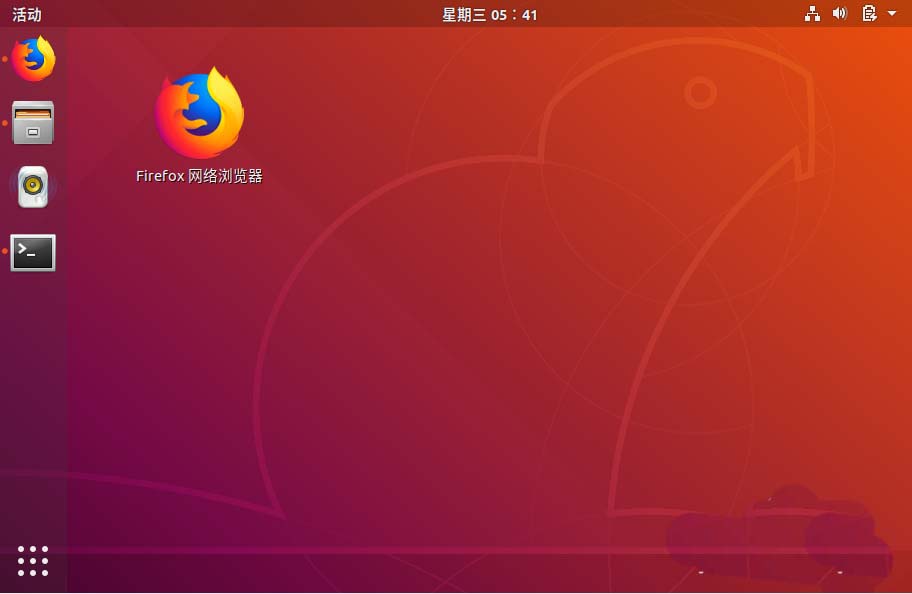
1、首先进入ubuntu18.04桌面。
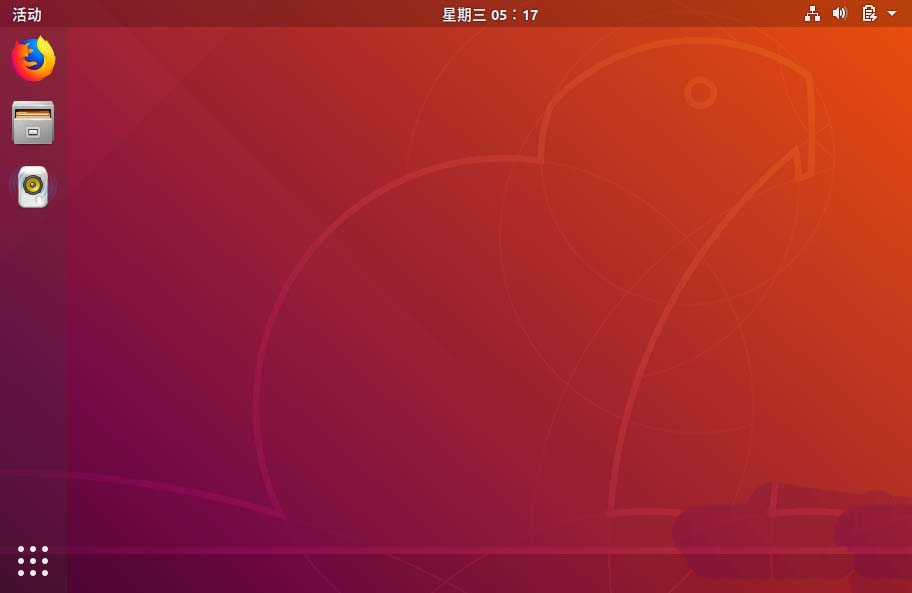
2、在桌面上右键 打开终端。
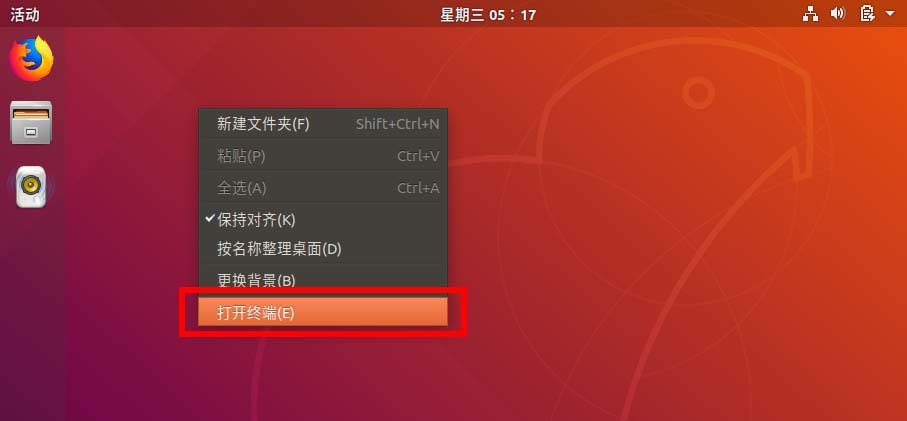
3、使用命令里面打开应用图标文件位置。
nautilus /usr/share/applications
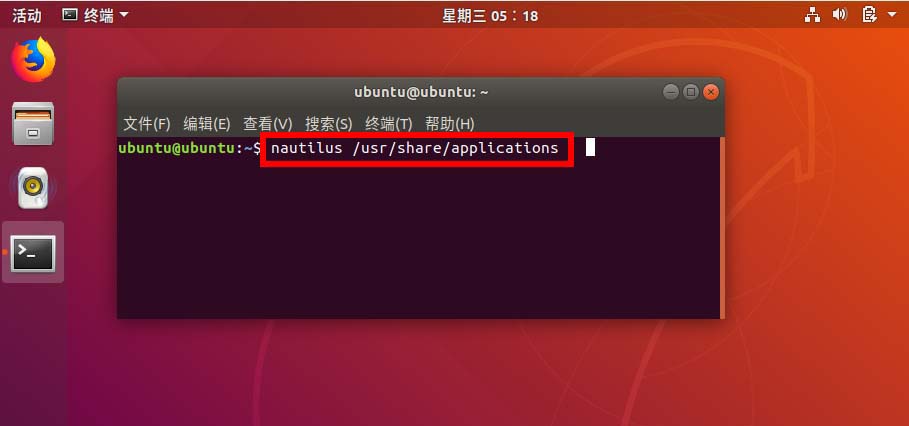
4、然后会打开一个文件窗口,这里面就是应用图标文件(desktop文件)。
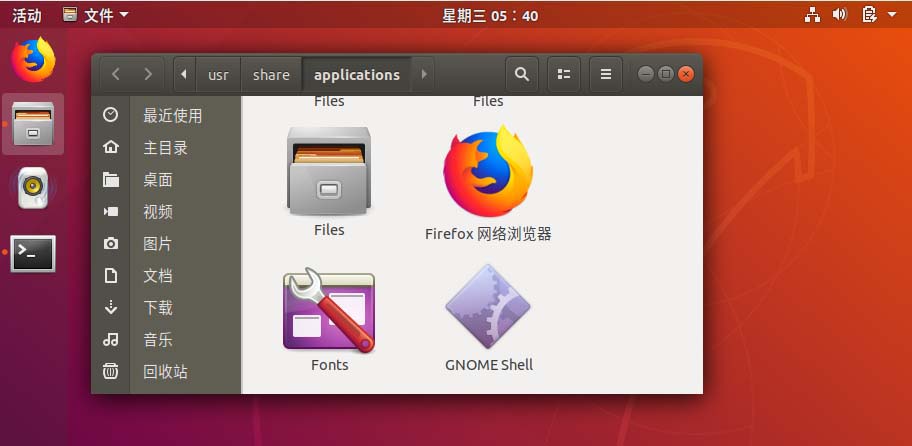
5、这里我们可以找到自己需要的图标直接拖拽到桌面就可以了,不过拖拽到桌面显示的是个desktop文件。
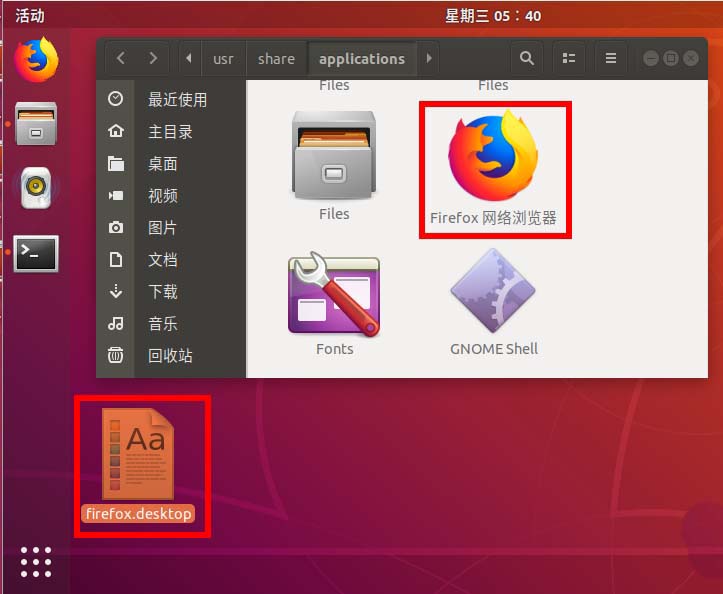
6、我们可以在这个文件上右键属性。
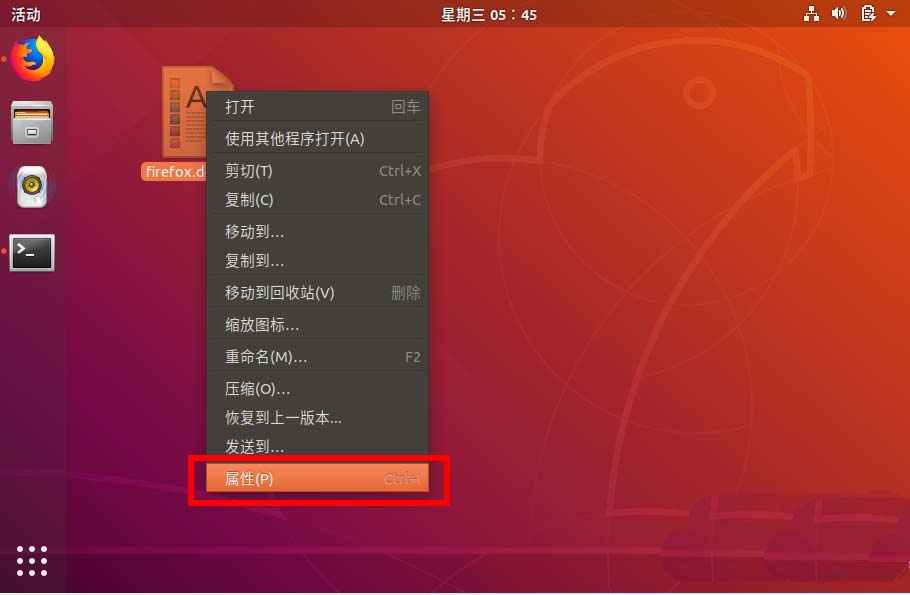
7、顶部切换到权限,勾选底部的 允许作为程序执行文件。
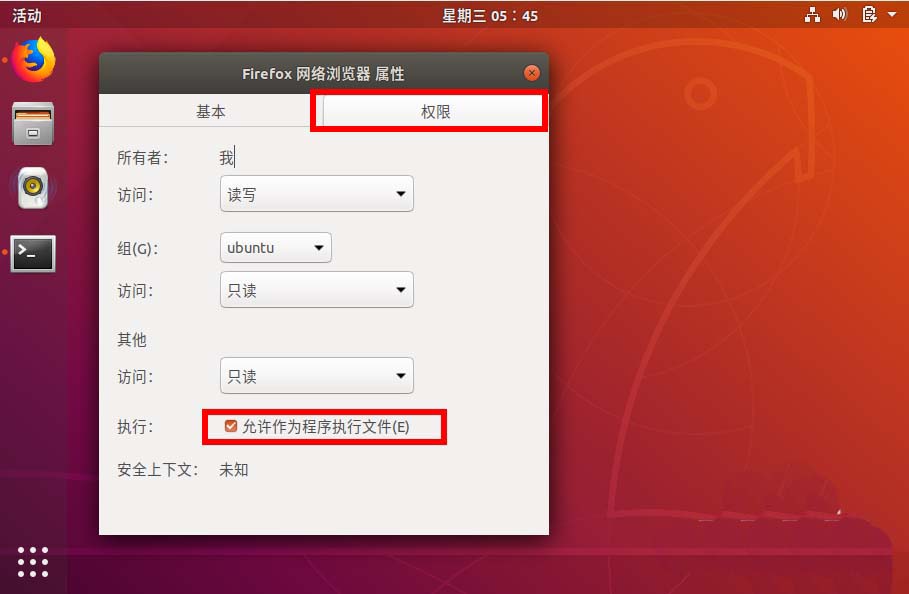
8、然后可以双击打开这个文件,弹出窗口的话选择Trust and Launch,然后我们发现文件就变成图标了。
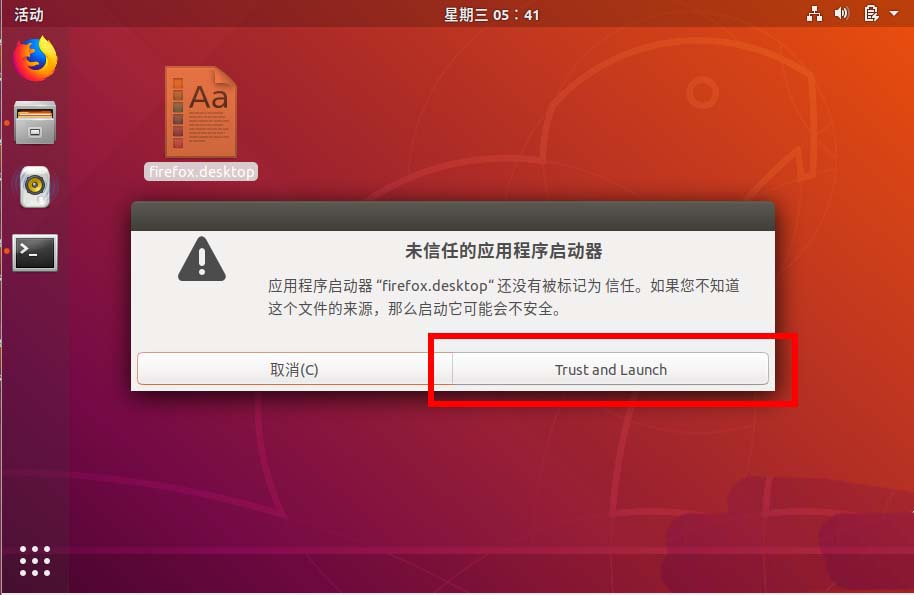
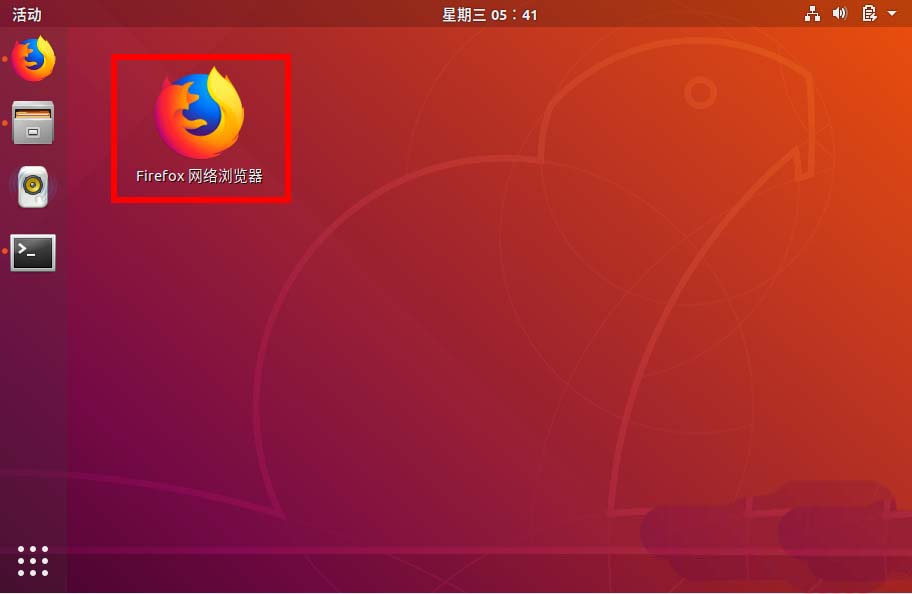
以上就是ubuntu18.04将应用列表中的图标复制到桌面的教程,希望大家喜欢,请继续关注生活。
本文标签:
读过此篇文章的网友还读过:
- 任务栏的网络图标有黄色警示号的解决方法
- 在电脑桌面时间后面加上自己的名字让桌面更个性化
- 远程桌面复制本地电脑文件 远程桌面拷贝本地电脑上的文件的方法
- 桌面图标不能拖动了不能自由移动的原因以及解决办法
- 电脑桌面无法显示音量控制窗口怎么回事?问题分析与解决方法介绍
- 远程桌面连接时显示连接可能没有启用或者计算机太忙的解决办法
- macbook笔记本桌面磁盘图标怎么删除?
- mac笔记本怎样隐藏电池信息? 苹果笔记本隐藏电池图标的教程
- 苹果平板电脑怎么将下载记录放到桌面主屏幕?
- ipad怎么建立文件夹 ipad如何在桌面建立及删除文件夹
- 丝瓜能冷冻放到冬天吃吗
- Intel超线程桌面i5规格曝光:i5-7640K并不支持超线程
